设置Win10自动清理回收站和临时文件时间的办法
相信还有部分用户不知道Win10储存感知功能可以帮助用户自动清理这些不需要的文件,并可以自己自定义设置时间。对此今天小编将为大家带来设置Win10自动清理回收站和临时文件时间的办法,我们一起来看看吧。
![]()
电脑公司Ghost Win10 64位 特别专业版 V2021.12 [电脑系统]
电脑公司Ghost Win10 64位 特别专业版 V2021 12是一款超级稳定的电脑操作系统,这款系统中有很多智能服务功能,让用户们可以更好的掌握,超多相应的功能也在这里免费的为用户们提供,感兴趣的用户快来下载吧!
立即下载
具体方法如下:
1、打开设置,在Windows 设置窗口中,我们点击【系统】- 显示、声音、通知、电源;
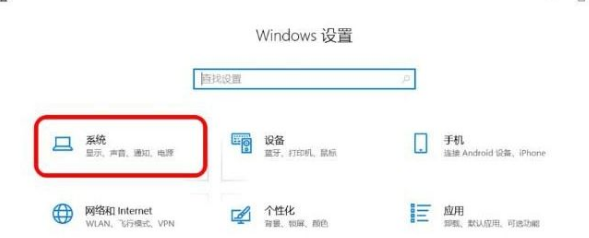
2、在系统设置窗口中,我们先点击窗口左侧的【存储】,在窗口右侧我们可以看到:存储感知的【开关】处于【关】的状态;
注意:存储感知可以通过删除不需要的文件自动释放空间;
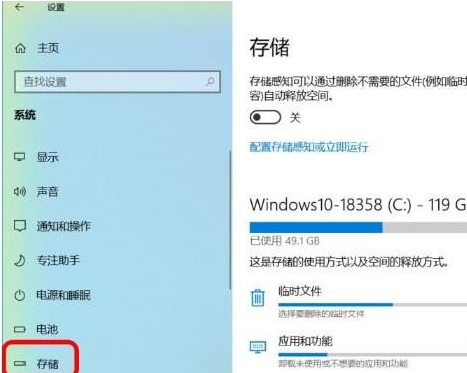
3、点击使开关处于【开】的位置,这样就启用了存储感知,即可自动删除不需要的文件,自动释放空间;
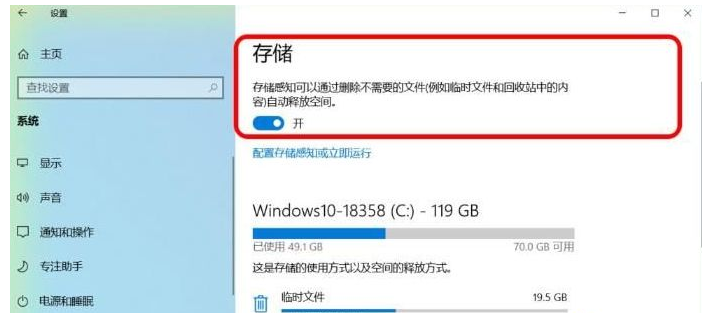
4、点击配置储存感知,然后就可以在每天、每周、每月及磁盘空间不足时运行,也由用户自己设置;
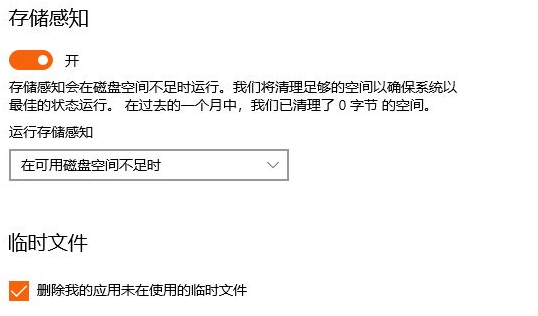
5、我们可以通过组策略来自定义文件过期天数,在0-365之间,如果无法运行组策略,也有注册表修改的方式。不过一般来说上面的时间已经足够使用。
以上小编和大家分享教你设置Win10自动清理回收站和临时文件时间,操作步骤简单,有需要的用户快来操作看看。
最新推荐
-
win7如何启动print spooler服务 print spooler服务在哪里打开

win7如何启动print spooler服务?Print Spooler是打印后台处理服务,如果此服务被 […]
-
win11如何启动print spooler服务 printspooler在哪里开启

win11如何启动print spooler服务?print spooler服务如果没有启动,打印机就没办 […]
-
mac怎么分区硬盘分区 mac电脑硬盘分区在哪里

mac怎么分区硬盘分区?mac苹果电脑与常用的windows系统不同,不需要用户对磁盘进行归类划分,那如果 […]
-
win11定位服务在哪里打开 win11开启位置信息服务

win11定位服务在哪里打开?在win11系统中,通过定位服务,用户可以更好的自动设置时区、提供导航、显示 […]
-
win7怎么设置禁止安装软件 win7系统禁止安装软件

win7怎么设置禁止安装软件?在电脑上进行第三方软件应用的安装使用有不安全的因素,如果用户不需要再电脑上进 […]
-
win11怎么关闭用户账户uac控制 win11一直弹出用户账户控制

win11怎么关闭用户账户uac控制?在win11系统中,很多用户在使用会经常遇到在安装应用,或修改系统设 […]
热门文章
win7如何启动print spooler服务 print spooler服务在哪里打开
2win11如何启动print spooler服务 printspooler在哪里开启
3mac怎么分区硬盘分区 mac电脑硬盘分区在哪里
4win11定位服务在哪里打开 win11开启位置信息服务
5win7怎么设置禁止安装软件 win7系统禁止安装软件
6win11怎么关闭用户账户uac控制 win11一直弹出用户账户控制
7win7系统中自带的游戏删除了怎么办 win7自带游戏没了怎么办
8win11文件夹只读模式怎么解除 文件夹只读模式解除步骤
9Win10电脑屏保广告如何取消 关闭win10锁屏界面广告
10edge开发者选项在哪里打开 edge浏览器打开开发者模式
随机推荐
专题工具排名 更多+





 闽公网安备 35052402000378号
闽公网安备 35052402000378号